电脑系统是电脑硬件与软件之间的桥梁,它决定了我们使用电脑的效果和体验。但是对于很多初学者来说,电脑系统的安装却是一件令人头疼的事情。本文将带领读者从零...
2025-07-21 140 电脑系统安装
随着科技的不断进步,操作系统的安装方式也在不断改进。如今,使用U盘安装Win10系统已经成为主流。本文将详细介绍如何使用U盘来安装或升级Win10系统,帮助大家快速完成系统的安装,并提供一些实用的技巧和注意事项。让我们一起来看看吧!
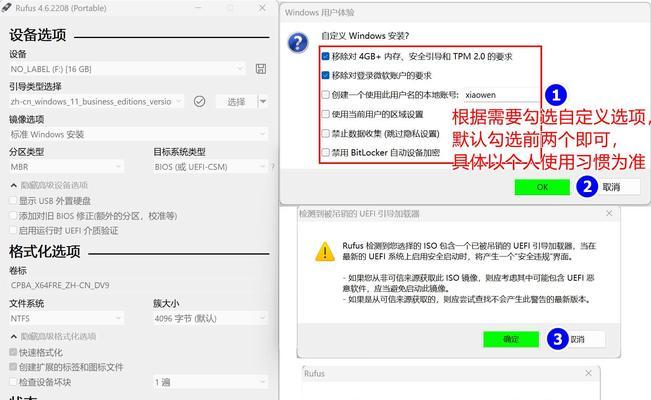
1.准备工作
在开始系统安装之前,我们需要准备以下材料和文件:
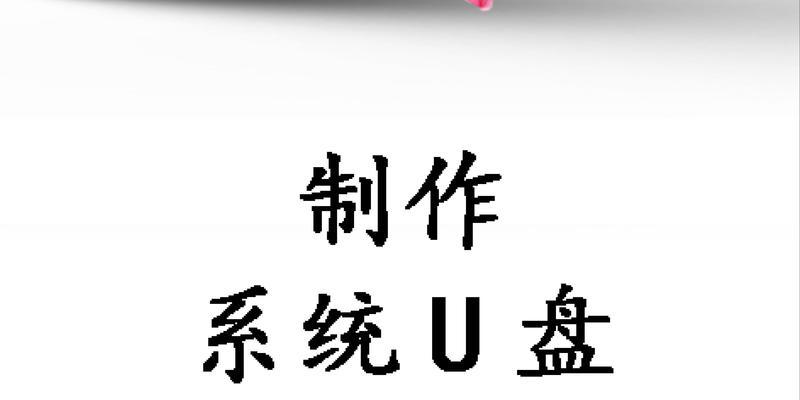
-一台运行Windows操作系统的电脑
-一个空白的U盘(至少16GB)
-一个可靠的Win10系统镜像文件

-一个U盘制作工具(如Rufus)
2.下载并安装Rufus
Rufus是一款强大而简单易用的U盘制作工具,可以帮助我们快速制作可启动的U盘。我们需要下载Rufus并安装到电脑上。
3.插入U盘并打开Rufus
将准备好的U盘插入电脑的USB接口,并打开刚刚安装的Rufus软件。
4.选择U盘和系统镜像文件
在Rufus的界面中,首先要选择正确的U盘。点击“设备”下拉菜单,选择连接的U盘。在“启动选择”中,点击“选择”按钮,选择之前下载的Win10系统镜像文件。
5.设置分区方案和文件系统
在Rufus的界面中,我们可以设置分区方案和文件系统。通常情况下,我们可以选择默认的选项。但是,如果你有特殊需求,可以根据自己的需要进行调整。
6.开始制作启动U盘
设置完成后,点击“开始”按钮开始制作启动U盘。这个过程可能需要一些时间,取决于你的系统镜像文件的大小和电脑的性能。
7.完成制作
当Rufus显示“制作完成”时,说明制作启动U盘已经成功完成。此时,你已经拥有了一个可以用于安装Win10系统的启动U盘。
8.设置电脑的启动顺序
在开始安装Win10系统之前,我们需要先调整电脑的启动顺序,确保它能够从U盘启动。我们可以在电脑的BIOS设置中进行调整。
9.重启电脑并进入BIOS设置
重启电脑后,按下相应的按键(通常是F2、F10或Delete键)进入BIOS设置界面。注意,不同的电脑品牌可能使用不同的按键,请根据你的电脑型号进行操作。
10.设置启动顺序
在BIOS设置界面中,找到“启动顺序”或类似的选项。将U盘移到列表中的首位,确保它是第一个启动设备。
11.保存设置并重启
完成设置后,保存更改并退出BIOS设置界面。电脑将自动重新启动,并从U盘启动。
12.开始安装Win10系统
当电脑从U盘启动后,你将进入Win10系统安装界面。按照界面上的指示,选择语言、键盘布局和其他相关设置,并点击“下一步”。
13.接受许可协议并选择安装方式
在安装过程中,你需要接受微软的许可协议,并选择安装方式(如全新安装或升级安装)。根据你的需求选择适合自己的选项。
14.等待安装完成
点击“下一步”后,系统将开始进行安装。这个过程可能需要一些时间,请耐心等待。
15.完成安装
当安装完成后,电脑将自动重启,并进入全新安装的Win10系统。此时,你可以根据自己的需要进行个人设置和调整。
使用U盘安装Win10系统是一种方便快捷的方法,能够帮助我们轻松实现系统安装与升级。本文详细介绍了使用U盘安装Win10系统的步骤,包括准备工作、制作启动U盘、设置电脑启动顺序和安装系统等内容。希望本文能够帮助到你,顺利完成Win10系统的安装与升级。
标签: 电脑系统安装
相关文章

电脑系统是电脑硬件与软件之间的桥梁,它决定了我们使用电脑的效果和体验。但是对于很多初学者来说,电脑系统的安装却是一件令人头疼的事情。本文将带领读者从零...
2025-07-21 140 电脑系统安装
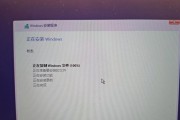
Win电脑系统是目前广泛使用的操作系统之一,正确的安装和配置对于保证电脑的正常运行至关重要。本文将为大家详细介绍Win电脑系统的安装教程,包括准备工作...
2025-04-22 218 电脑系统安装

安装操作系统是电脑使用的第一步,Windows7作为一个经典稳定的操作系统,广受用户喜爱。本文将为大家详细介绍如何安装Win7电脑系统,包括安装前的准...
2025-02-11 225 电脑系统安装
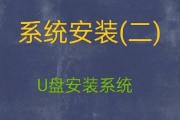
随着科技的发展,电脑系统的安装方式也日益多样化。除了传统的光盘安装方式,现在许多人选择将系统安装到U盘上,以便随时携带使用。本文将为大家介绍如何将电脑...
2024-10-31 256 电脑系统安装

随着iPhone电脑系统的普及,越来越多的人希望能够在其设备上安装更多的应用程序。然而,对于一些新手来说,可能并不清楚如何正确地进行安装。本文将为您提...
2024-10-14 370 电脑系统安装

在现代社会中,电脑已经成为了我们工作和生活中不可或缺的工具。为了让电脑系统能够完美运行,正确的安装和配置是至关重要的。本文将为大家详细介绍如何从零开始...
2024-07-31 278 电脑系统安装
最新评论